Win7运行命令的打开方法 Win7运行命令大全
win7运行有趣命令大全win7运行命令大全

win7运行有趣命令大全win7运行命令大全1、cleanmgr:打开磁盘清理工具3、conf:启动系统配置实用程序4、charmap:启动字符映射表5、calc:启动计算器6、chkdsk.exe:Chkdsk磁盘检查7、cmd.exe:CMD命令提示符8、certmgr.msc:证书管理实用程序9、Clipbrd:剪贴板查看器10、dvdplay:DVD播放器11、diskmgmt.msc:磁盘管理实用程序12、dfrg.msc:磁盘碎片整理程序13、devmgmt.msc:设备管理器14、dxdiag:检查DirectX信息16、explorer:打开资源管理器17、eventvwr:事件查看器18、eudcedit:造字程序19、fsmgmt.msc:共享文件夹管理器20、gpedit.msc:组策略21、iexpress:工具,系统自带22、logoff:注销命令23、lusrmgr.msc:本机用户和组24、MdSched:来启动Windows内存诊断程序25、mstsc:远程桌面连接26、Msconfig.exe:系统配置实用程序27、mplayer2:简易widnowsmediaplayer28、mspaint:画图板29、magnify:放大镜实用程序30、mmc:打开控制台31、mobsync:同步命令32、notepad:打开记事本33、nslookup:网络管理的工具向导34、narrator:屏幕“讲述人”35、netstat:an(TC)命令检查接口36、OptionalFeatures:打开“打开或关闭Windows功能”对话框37、osk:打开屏幕键盘38、perfmon.msc:计算机性能监测程序39、regedt32:注册表编辑器40、rsop.msc:组策略结果集41、regedit.exe:注册表42、services.msc:本地服务设置43、sysedit:系统配置编辑器44、sigverif:文件签名验证程序45、shrpubw:创建共享文件夹。
win7系统怎么打开运行

win7系统怎么打开运行
win7系统怎么打开运行?开始菜单中的“运行”是通向程序的快捷途径,输入特定的命令后,即可快速的打开Windows的大部分程序,熟练的运用它,将给我们的操作带来诸多便捷。
下面店铺就教你win7系统打开运行的方法。
win7系统打开运行的方法:
第一种:在所有程序--附件里也有win7命令入口,大家可以试着去找找。
第二种:可以使用组合快捷键:“Win+R”组合键,即可打开“运行”对话框,这是比较简单的方法。
第三种:首先将windows7运行入口调用到开始里面。
然后在开始菜单上点右键,选“属性”:
进入界面后,点击底部的“自定义”按钮。
在弹出的自定义开始菜单中找到“显示运行”并勾选,然后点“确认”退出。
如何打开win7命令提示符

如何打开win7命令提示符有时候我们想要打开win7命令提示符,但是不知道怎么打开怎么办呢?下面是店铺收集整理的如何打开win7命令提示符,希望对大家有帮助~~打开win7命令提示符的方法一1 从Win 7的桌面上点击“开始”,然后再点击“所有程序”。
2用鼠标左键点击“附件”,然后再选择“命令提示符”即可打开。
打开win7命令提示符的方法二1打开Win 7中的“运行”对话框,在其中输入“cmd”,然后回车。
2执行完上面的操作后就可以打开Win 7的命令提示符,如下图所示。
打开win7命令提示符的方法三1在“我的电脑”中依次打开Win7系统盘(一般情况下都是C盘),再打开“Windows”文件件,最后打开“System32”文件夹。
2找到操作系统的资源管理器右上角的搜索对话框中,如下图所示。
3在搜索对话框中输入“cmd”然后回车,操作系统就开始执行搜索功能。
4搜索完毕后,可以在搜索结果中看到“cmd.exe”的可执行程序,用鼠标左键双击它就可以打开命令提示符程序。
打开win7命令提示符的方法四在上面图2中的“附件”的“命令提示符”图标上点击右键,在出现的菜单中选择“发送到(N)”。
然后再选择“桌面快捷方式”。
回到操作系统的桌面上,就会发现多了一个“命令提示符”的快捷方式,如下图所示。
以后只要双击此快捷方式就可以打开命令提示符的程序。
有时候我们想要打开win7命令提示符,但是不知道怎么打开怎么办呢?下面是店铺收集整理的如何打开win7命令提示符,希望对大家有帮助~~打开win7命令提示符的方法一1 从Win 7的桌面上点击“开始”,然后再点击“所有程序”。
2用鼠标左键点击“附件”,然后再选择“命令提示符”即可打开。
打开win7命令提示符的方法二1打开Win 7中的“运行”对话框,在其中输入“cmd”,然后回车。
2执行完上面的操作后就可以打开Win 7的命令提示符,如下图所示。
打开win7命令提示符的方法三1在“我的电脑”中依次打开Win7系统盘(一般情况下都是C盘),再打开“Windows”文件件,最后打开“System32”文件夹。
win7系统如何打开运行命令
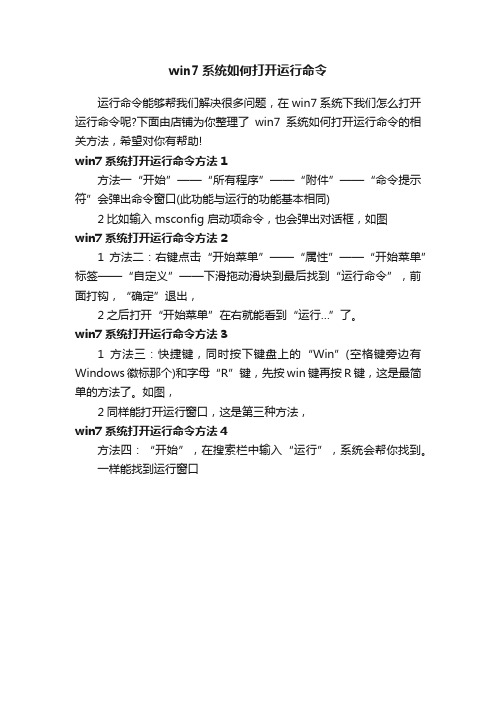
win7系统如何打开运行命令
运行命令能够帮我们解决很多问题,在win7系统下我们怎么打开运行命令呢?下面由店铺为你整理了win7系统如何打开运行命令的相关方法,希望对你有帮助!
win7系统打开运行命令方法1
方法一“开始”——“所有程序”——“附件”——“命令提示符”会弹出命令窗口(此功能与运行的功能基本相同)
2比如输入msconfig 启动项命令,也会弹出对话框,如图
win7系统打开运行命令方法2
1方法二:右键点击“开始菜单”——“属性”——“开始菜单”标签——“自定义”——下滑拖动滑块到最后找到“运行命令”,前面打钩,“确定”退出,
2之后打开“开始菜单”在右就能看到“运行…”了。
win7系统打开运行命令方法3
1方法三:快捷键,同时按下键盘上的“Win”(空格键旁边有Windows徽标那个)和字母“R”键,先按win键再按R键,这是最简单的方法了。
如图,
2同样能打开运行窗口,这是第三种方法,
win7系统打开运行命令方法4
方法四:“开始”,在搜索栏中输入“运行”,系统会帮你找到。
一样能找到运行窗口。
【优质文档】win7运行命令有哪些-精选word文档 (4页)
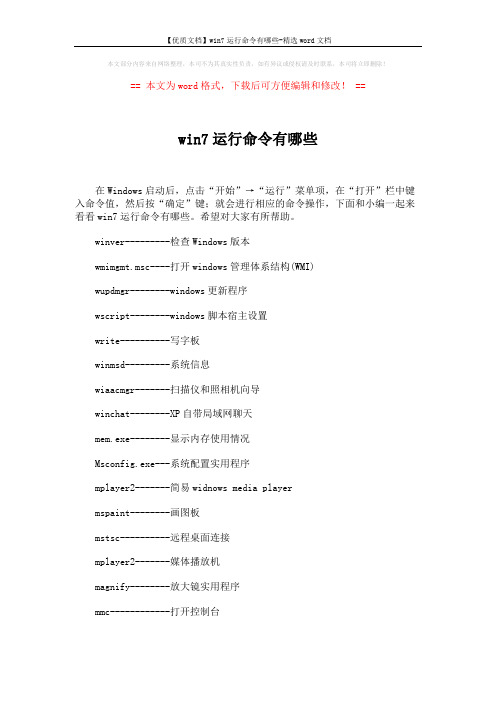
本文部分内容来自网络整理,本司不为其真实性负责,如有异议或侵权请及时联系,本司将立即删除!== 本文为word格式,下载后可方便编辑和修改! ==win7运行命令有哪些在Windows启动后,点击“开始”→“运行”菜单项,在“打开”栏中键入命令值,然后按“确定”键;就会进行相应的命令操作,下面和小编一起来看看win7运行命令有哪些。
希望对大家有所帮助。
winver---------检查Windows版本wmimgmt.msc----打开windows管理体系结构(WMI)wupdmgr--------windows更新程序wscript--------windows脚本宿主设置write----------写字板winmsd---------系统信息wiaacmgr-------扫描仪和照相机向导winchat--------XP自带局域网聊天mem.exe--------显示内存使用情况Msconfig.exe---系统配置实用程序mplayer2-------简易widnows media playermspaint--------画图板mstsc----------远程桌面连接mplayer2-------媒体播放机magnify--------放大镜实用程序mmc------------打开控制台mobsync--------同步命令dxdiag---------检查DirectX信息drwtsn32------ 系统医生devmgmt.msc--- 设备管理器dfrg.msc-------磁盘碎片整理程序diskmgmt.msc---磁盘管理实用程序dcomcnfg-------打开系统组件服务ddeshare-------打开DDE共享设置dvdplay--------DVD播放器net stop messenger-----停止信使服务net start messenger----开始信使服务notepad--------打开记事本nslookup-------网络管理的工具向导ntbackup-------系统备份和还原narrator-------屏幕“讲述人”ntmsmgr.msc----移动存储管理器ntmsoprq.msc---移动存储管理员操作请求netstat -an----(TC)命令检查接口syncapp--------创建一个公文包sysedit--------系统配置编辑器sigverif-------文件签名验证程序sndrec32-------录音机shrpubw--------创建共享文件夹secpol.msc-----本地安全策略。
Win7命令大集合
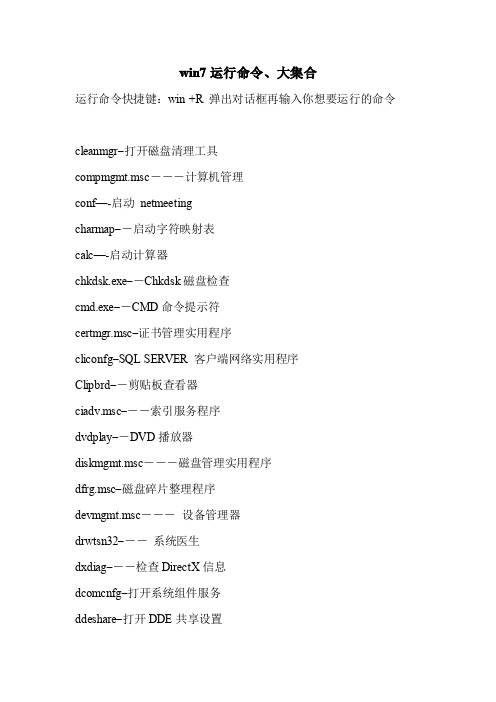
win7运行命令、大集合运行命令快捷键:win+R弹出对话框再输入你想要运行的命令cleanmgr–打开磁盘清理工具compmgmt.msc---计算机管理conf—-启动netmeetingcharmap–-启动字符映射表calc—-启动计算器chkdsk.exe–-Chkdsk磁盘检查cmd.exe–-CMD命令提示符certmgr.msc–证书管理实用程序cliconfg–SQL SERVER客户端网络实用程序Clipbrd–-剪贴板查看器ciadv.msc–--索引服务程序dvdplay–-DVD播放器diskmgmt.msc---磁盘管理实用程序dfrg.msc–磁盘碎片整理程序devmgmt.msc---设备管理器drwtsn32–--系统医生dxdiag–--检查DirectX信息dcomcnfg–打开系统组件服务ddeshare–打开DDE共享设置explorer–打开资源管理器eventvwr–事件查看器eudcedit–造字程序fsmgmt.msc–-共享文件夹管理器gpedit.msc–-组策略iexpress–***工具,系统自带logoff–注销命令lusrmgr.msc–本机用户和组mstsc–远程桌面连接Msconfig.exe---系统配置实用程序mem.exe–-显示内存使用情况(如果直接运行无效,可以先运行cmd,在命令提示符里输入mem.exe>d:a.txt即可打开d盘查看a.txt,里面的就是内存使用情况了。
当然什么盘什么文件名可自己决定。
)mplayer2–简易widnows media playermspaint–-画图板mplayer2–媒体播放机magnify–-放大镜实用程序mmc—--打开控制台mobsync–-同步命令notepad–-打开记事本net start messenger–开始信使服务net stop messenger–-停止信使服务net stop messenger–-停止信使服务net start messenger–开始信使服务notepad–-打开记事本nslookup–网络管理的工具向导ntbackup–系统备份和还原narrator–屏幕“讲述人”ntmsmgr.msc–移动存储管理器ntmsoprq.msc---移动存储管理员操作请求netstat-an–(TC)命令检查接口Nslookup–IP地址侦测器oobe/msoobe/a–检查windows是否激活osk—--打开屏幕键盘odbcad32–ODBC数据源管理器progman–-程序管理器perfmon.msc–计算机性能监测程序packager–对象包装程序rononce-p–15秒关机regsvr32/u*.dll–停止dll文件运行(把*号换成要停止的dll文件名)regedt32–注册表编辑器rsop.msc–组策略结果集regedit.exe–注册表regsvr32/u zipfldr.dll–--取消ZIP支持sndrec32–录音机services.msc---本地服务设置syncapp–-创建一个公文包sysedit–-系统配置编辑器sigverif–文件签名验证程序sndrec32–录音机shrpubw–-创建共享文件夹secpol.msc–-本地安全策略syskey–--系统加密Sndvol32–音量控制程序sfc.exe–-系统文件检查器sfc/scannow---windows文件保护(扫描错误并复原)tsshutdn–60秒倒计时关机命令taskmgr–-任务管理器utilman–-辅助工具管理器winchat–自带局域网聊天winmsd–--系统信息winver–--检查Windows版本wmimgmt.msc–打开windows管理体系结构(WMI) wupdmgr–-windows更新程序(不是正版系统不要打开)Wscript.exe–-windows脚本宿主设置write–---写字板wiaacmgr–扫描仪和照相机向导在开始菜单的运行栏中输入winver回车后就能看到当前系统的版本,但是这样只能看到6.1(Build7600)的字样,无法查看7600后边的详细版本号。
W7系统开始运行命令大全运行命令大全

W7系统开始运行命令大全运行命令大全Windows 开始→运行→命令大全! winver---------检查Windows版本wmimgmt.msc----打开windows管理体系结构(WMI) wupdmgr--------windows更新程序wscript--------windows脚本宿主设置write----------写字板winmsd---------系统信息wiaacmgr-------扫描仪和照相机向导winchat--------XP自带局域网聊天mem.exe--------显示内存使用情况Msconfig.exe---系统配置实用程序mplayer2-------简易widnows media player mspaint--------画图板mstsc----------远程桌面连接mplayer2-------媒体播放机magnify--------放大镜实用程序mmc------------打开控制台mobsync--------同步命令dxdiag---------检查DirectX信息drwtsn32------ 系统医生devmgmt.msc--- 设备管理器dfrg.msc-------磁盘碎片整理程序diskmgmt.msc---磁盘管理实用程序dcomcnfg-------打开系统组件服务ddeshare-------打开DDE共享设置dvdplay--------DVD播放器net stop messenger-----停止信使服务net start messenger----开始信使服务notepad--------打开记事本nslookup-------网络管理的工具向导ntbackup-------系统备份和还原narrator-------屏幕“讲述人”ntmsmgr.msc----移动存储管理器ntmsoprq.msc---移动存储管理员操作请求netstat -an----(TC)命令检查接口syncapp--------创建一个公文包sysedit--------系统配置编辑器sigverif-------文件签名验证程序sndrec32-------录音机shrpubw--------创建共享文件夹secpol.msc-----本地安全策略syskey---------系统加密,一旦加密就不能解开,保护windows xp系统的双重密码services.msc---本地服务设置Sndvol32-------音量控制程序sfc.exe--------系统文件检查器sfc /scannow---windows文件保护tsshutdn-------60秒倒计时关机命令tourstart------xp简介(安装完成后出现的漫游xp程序)taskmgr--------任务管理器eventvwr-------事件查看器eudcedit-------造字程序explorer-------打开资源管理器packager-------对象包装程序perfmon.msc----计算机性能监测程序progman--------程序管理器regedit.exe----注册表rsop.msc-------组策略结果集regedt32-------注册表编辑器rononce -p ----15秒关机regsvr32 /u *.dll----停止dll文件运行regsvr32 /u zipfldr.dll------取消ZIP支持cmd.exe--------CMD命令提示符chkdsk.exe-----Chkdsk磁盘检查certmgr.msc----证书管理实用程序calc-----------启动计算器charmap--------启动字符映射表cliconfg-------SQL SERVER 客户端网络实用程序Clipbrd--------剪贴板查看器conf-----------启动netmeetingcompmgmt.msc---计算机管理cleanmgr-------垃圾整理ciadv.msc------索引服务程序osk------------打开屏幕键盘odbcad32-------ODBC数据源管理器oobe/msoobe /a----检查XP是否激活lusrmgr.msc----本机用户和组logoff---------注销命令iexpress-------木马捆绑工具,系统自带Nslookup-------IP地址侦测器fsmgmt.msc-----共享文件夹管理器utilman--------辅助工具管理器gpedit.msc-----组策略你用过Windows內置的清理磁盘功能吗?Windows 本身的「清理磁盘」工具是非常好用的工具,但是仅仅执行「清理磁盘」並不能完全发挥「清理磁盘」的功能。
WIN7运行命令

Window s7 运行命令大全cle anmgr——打开磁盘清理工具com pmgmt.msc——计算机管理co nf——启动 net meeti ngc harma p——启动字符映射表cal c——启动计算器chkds k.exe——Chk dsk磁盘检查c md.ex e——CM D命令提示符ce rtmgr.msc——证书管理实用程序clic onfg——SQLSERVE R 客户端网络实用程序Cl ipbrd——剪贴板查看器ciadv.msc——索引服务程序d vdpla y——DV D播放器disk mgmt.msc——磁盘管理实用程序dfrg.msc——磁盘碎片整理程序devmg mt.ms c——设备管理器drwt sn32——系统医生dx diag——检查Di rectX信息d comcn fg——打开系统组件服务d desha re——打开DDE共享设置explo rer——打开资源管理器e ventv wr——事件查看器eudc edit——造字程序fsm gmt.m sc——共享文件夹管理器g pedit.msc——组策略iexp ress——***工具,系统自带lo goff——注销命令lus rmgr.msc——本机用户和组ms tsc——远程桌面连接Ms confi g.exe——系统配置实用程序mem.exe——显示内存使用情况(如果直接运行无效,可以先运行c md,在命令提示符里输入mem.exe>d:a.t xt 即可打开d盘查看a.tx t,里面的就是内存使用情况了。
当然什么盘什么文件名可自己决定。
win7系统CMD命令大全

xp/win7系统CMD命令大全系统的CMD命令提示符,通过输入相应的命令来完成相应的操作,提高工作效率,下面是网络人为大家精心整理的xp/win7系统cmd命令大全。
注:有关cmd命令大全、cmd命令行、cmd命令提示符的详细信息,可进入CMD命令提示符尝试,运行CMD命令提示符的方式:在电脑“开始”菜单——>选择“运行”——>输入“CMD”,点击确定或按下回车键,然后在CMD主面板输入HELP命令名回车即可。
XP/WIN7.CMD命令大全:msconfig 开机启动管理cleanmgr--打开磁盘清理工具compmgmt.msc--计算机管理conf—-启动netmeetingcharmap–-启动字符映射表calc—-启动计算器ASSOC显示或修改文件扩展名关联。
AT计划在计算机上运行的命令和程序。
ATTRIB显示或更改文件属性。
BREAK设置或清除扩展式CTRL+C检查。
CACLS显示或修改文件的访问控制列表(ACLs)。
CALL从另一个批处理程序调用这一个。
CD显示当前目录的名称或将其更改。
CHCP显示或设置活动代码页数。
CHDIR显示当前目录的名称或将其更改。
cleanmgr–打开磁盘清理工具compmgmt.msc---计算机管理conf—-启动netmeetingcharmap–-启动字符映射表calc—-启动计算器chkdsk.exe–-Chkdsk磁盘检查cmd.exe–-CMD命令提示符certmgr.msc–证书管理实用程序cliconfg–SQLSERVER客户端网络实用程序Clipbrd–-剪贴板查看器ciadv.msc–--索引服务程序dvdplay–-DVD播放器diskmgmt.msc---磁盘管理实用程序dfrg.msc–磁盘碎片整理程序devmgmt.msc---设备管理器drwtsn32–--系统医生dxdiag–--检查DirectX信息dcomcnfg–打开系统组件服务ddeshare–打开DDE共享设置explorer–打开资源管理器eventvwr–事件查看器eudcedit–造字程序fsmgmt.msc–-共享文件夹管理器gpedit.msc–-组策略iexpress–***工具,系统自带logoff–注销命令lusrmgr.msc–本机用户和组mstsc–远程桌面连接Msconfig.exe---系统配置实用程序mem.exe–-显示内存使用情况(如果直接运行无效,可以先运行cmd,在命令提示符里输入mem.exe>d:a.txt即可打开d盘查看a.txt,里面的就是内存使用情况了。
Win7命令行大全

三.MMC(管理控制台)功能的快速开启:
(1) compmgmt.msc 计算机管理控制台
(2) devmgmt.msc 设备管理器控制台
(3) diskmgmt.msc 磁盘管理器控制台(可以进行有损分区)
(4) eventvwr.msc 日志管理器控制台
(5) fsmgmt.msc 共享文件夹控制台
(6) shell:CD Burning
(7) shell:ChangeRemoveProgramsFolder
(8) shell:Common Administrative Tools
(9) shell:Common AppData
(10) shell:Common Desktop
(50) shell:OEM Links
(51) shell:Original Images
(52) shell:Personal
(53) shell:PhotoAlbums
(54) shell:Playlists
(55) shell:PrintersFolder
(56) shell:PrintHood
(63) shell:Public
(64) shell:PublicGameTasks
(65) shell:Quick Launch
(66) shell:Recent
(67) shell:RecycleBinFolder
(68) shell:ResourceDir
(69) shell:SampleMusic
(57) shell:Profile
(58) shell:ProgramFiles
(59) shell:ProgramFilesCommon
命令大全——win7系统运行命令(全)

WIN7系统运行命令大全cleanmgr–打开磁盘清理工具compmgmt.msc---计算机管理conf—-启动netmeetingcharmap–-启动字符映射表calc—-启动计算器chkdsk.exe–-Chkdsk磁盘检查cmd.exe–-CMD命令提示符certmgr.msc–证书管理实用程序cliconfg–SQL SERVER 客户端网络实用程序Clipbrd–-剪贴板查看器ciadv.msc–--索引服务程序dvdplay–-DVD播放器diskmgmt.msc---磁盘管理实用程序dfrg.msc–磁盘碎片整理程序devmgmt.msc---设备管理器drwtsn32–--系统医生dxdiag–--检查DirectX信息dcomcnfg–打开系统组件服务ddeshare–打开DDE共享设置explorer–打开资源管理器eventvwr–事件查看器eudcedit–造字程序fsmgmt.msc–-共享文件夹管理器gpedit.msc–-组策略iexpress–***工具,系统自带logoff–注销命令lusrmgr.msc–本机用户和组mstsc–远程桌面连接Msconfig.exe---系统配置实用程序mem.exe–-显示内存使用情况(如果直接运行无效,可以先运行cmd,在命令提示符里输入mem.exe>d:a.txt 即可打开d盘查看a.txt,里面的就是内存使用情况了。
当然什么盘什么文件名可自己决定。
)mplayer2–简易widnows media playermspaint–-画图板mplayer2–媒体播放机magnify–-放大镜实用程序mmc—--打开控制台mobsync–-同步命令notepad–-打开记事本net start messenger–开始信使服务net stop messenger–-停止信使服务net stop messenger–-停止信使服务net start messenger–开始信使服务notepad–-打开记事本nslookup–网络管理的工具向导ntbackup–系统备份和还原narrator–屏幕“讲述人”ntmsmgr.msc–移动存储管理器ntmsoprq.msc---移动存储管理员操作请求netstat -an–(TC)命令检查接口Nslookup–IP地址侦测器oobe/msoobe /a–检查windows是否激活osk—--打开屏幕键盘odbcad32–ODBC数据源管理器progman–-程序管理器perfmon.msc–计算机性能监测程序packager–对象包装程序rononce -p –15秒关机regsvr32 /u *.dll–停止dll文件运行(把*号换成要停止的dll文件名)regedt32–注册表编辑器rsop.msc–组策略结果集regedit.exe–注册表regsvr32 /u zipfldr.dll–--取消ZIP支持sndrec32–录音机services.msc---本地服务设置syncapp–-创建一个公文包sysedit–-系统配置编辑器sigverif–文件签名验证程序WIN7运行命令大全大全, 命令, 运行WIN7运行命令大全Windoes7 的运行命令太多,以下是本人从网上搜集和个人摸索得到的,各种运行参数可以自己在运行时找出来。
Win7运行命令一览

65、soundrecorder:录音机,没有录音时间的限制
66、snippingtool:截图工具,支持无规则截图
67、slui:Windows激活,查看系统激活信息
68、sdclt:备份状态与配置,就是查看系统是否已备份
69、Netplwiz:高级用户帐户控制面板,设置登陆安全相关的选项
此技巧跟在Vista HB,HP版上破解安装梦幻桌面的方法类似。为了方便安装,所有文件都被打包成了exe安装包。
PS:和Vista下一样,开启梦幻桌面前,必须先打开aero。
右键-以管理员身份运行Windows7-DreamScene.exe,安装程序会自动复制DreamScene.dll 到%WinDir%\System32 文件夹,复制DreamScene.dll.mui到%WinDir%\System32\en-US文件夹并添加所需注册表键值,最后重启资源管理器以立即运行。
1、cleanmgr: 打开磁盘清理工具
2、compmgmt.msc: 计算机管理
3、conf: 启动系统配置实用程序
4、charmap: 启动字符映射表
5、calc: 启动计算器
6、chkdsk.exe: Chkdsk磁盘检查
7、cmd.exe: CMD命令提示符
8、certmgr.msc: 证书管理实用程序
52、utilman: 辅助工具管理器
53、winver: 检查Windows版本
54、wmimgmt.msc: 打开windows管理体系结构(WMI)
55、Wscript.exe: windows脚本宿主设置
56、write: 写字板
Win7打开命令行窗口的方法

Win7打开命令行窗口的方法
导语:有时我们会用到命令行工具,这时就需要打开电脑的命令行窗口,也就是Dos工具,然后再这个命令行窗口中输入可执行的命令完成我们想要的*作,比如打开一个文件夹或者删除文件等。
那么Win7如何打开命令行窗口呢?下面小编就给大家带来Win7打开命令行窗口的方法,一起来看看吧。
方法如下:
方法一:
1、点击自己的电脑中的开始菜单,在菜单中找到运行。
2、点击运行菜单进入电脑的运行命令窗口,在运行窗口的输入框中可以输入应用的名称或应用的文件名输入完成之点击确定电脑就会自动找到当前电脑path环境中相关的应用执行,前题是输入的应用名称必须丰硕。
3、在运行窗口的输入框中输入CMD然后在窗口的左下角有一个确定按钮鼠标点击它就可以打开window的一个命令窗口了。
当然在输入CMD之后按键盘上的回车键也可打开命令窗口。
4、进入命令后如果对命令不懂的话可用help命令来显示出所有命令。
方法二:
1、依旧是点击电脑的开始图标,
2、然后在开始菜单中有一个所有程序菜单把鼠标称上去或点击都可。
3、在所有程序列表中拖动右边的滚动条直到找到附件。
4、鼠标点击附件然后在附件列表中找到命令提示符点击命令提示符就可以打开命令行窗口了。
如你还不知道怎么打开命令行窗口的也不要着急,先看完上述的内容在去解决也不迟。
打开命令行窗口的方法有很多种,你自己选择一种方法去打开。
以上就是小编带来的Win7打开命令行窗口的方法,感谢大家的阅读!。
win7电脑运行命令大全
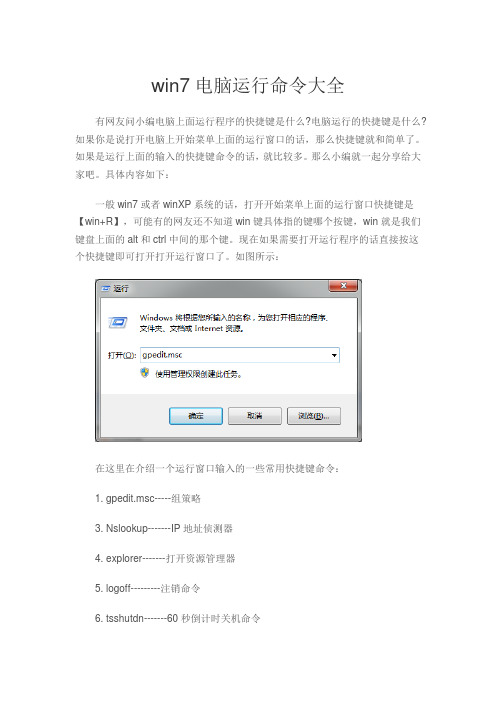
win7电脑运行命令大全有网友问小编电脑上面运行程序的快捷键是什么?电脑运行的快捷键是什么?如果你是说打开电脑上开始菜单上面的运行窗口的话,那么快捷键就和简单了。
如果是运行上面的输入的快捷键命令的话,就比较多。
那么小编就一起分享给大家吧。
具体内容如下:一般win7或者winXP系统的话,打开开始菜单上面的运行窗口快捷键是【win+R】,可能有的网友还不知道win键具体指的键哪个按键,win就是我们键盘上面的alt和ctrl中间的那个键。
现在如果需要打开运行程序的话直接按这个快捷键即可打开打开运行窗口了。
如图所示:在这里在介绍一个运行窗口输入的一些常用快捷键命令:1. gpedit.msc-----组策略3. Nslookup-------IP地址侦测器4. explorer-------打开资源管理器5. logoff---------注销命令6. tsshutdn-------60秒倒计时关机命令7. lusrmgr.msc----本机用户和组8. services.msc---9. oobe/msoobe /a----检查XP是否激活10. notepad--------打开记事本11. cleanmgr-------垃圾整理12. net start messenger----开始信使服务13. compmgmt.msc---计算机管理14. net stop messenger-----停止信使服务15. conf-----------启动netmeeting16. dvdplay--------DVD播放器17. charmap--------启动字符映射表18. diskmgmt.msc---磁盘管理实用程序19. calc-----------启动计算器20. dfrg.msc-------磁盘碎片整理程序21. chkdsk.exe-----Chkdsk磁盘检查22. devmgmt.msc--- 设备管理器23. regsvr32 /u *.dll----停止dll文件运行以上就是电脑运行的快捷键的全部内容了,现在应该知道只要按住win+R 组合键即可打开运行程序了。
window7的常用命令
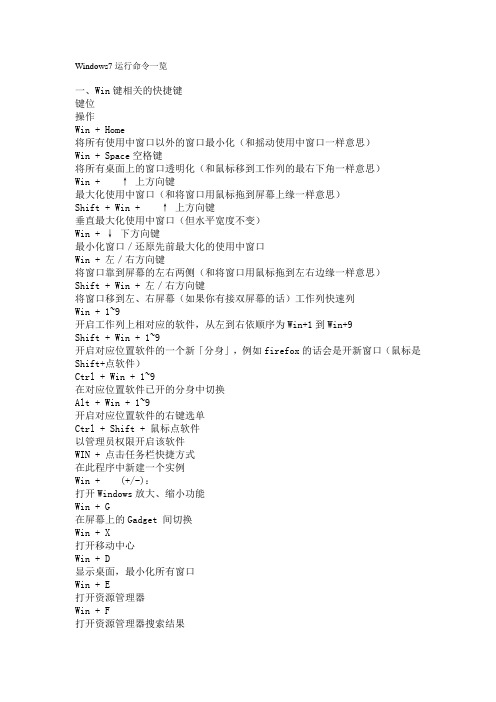
Windows7运行命令一览一、Win键相关的快捷键键位操作Win + Home将所有使用中窗口以外的窗口最小化(和摇动使用中窗口一样意思)Win + Space空格键将所有桌面上的窗口透明化(和鼠标移到工作列的最右下角一样意思)Win + ↑ 上方向键最大化使用中窗口(和将窗口用鼠标拖到屏幕上缘一样意思)Shift + Win + ↑ 上方向键垂直最大化使用中窗口(但水平宽度不变)Win + ↓ 下方向键最小化窗口/还原先前最大化的使用中窗口Win + 左/右方向键将窗口靠到屏幕的左右两侧(和将窗口用鼠标拖到左右边缘一样意思)Shift + Win + 左/右方向键将窗口移到左、右屏幕(如果你有接双屏幕的话)工作列快速列Win + 1~9开启工作列上相对应的软件,从左到右依顺序为Win+1到Win+9Shift + Win + 1~9开启对应位置软件的一个新「分身」,例如firefox的话会是开新窗口(鼠标是Shift+点软件)Ctrl + Win + 1~9在对应位置软件已开的分身中切换Alt + Win + 1~9开启对应位置软件的右键选单Ctrl + Shift + 鼠标点软件以管理员权限开启该软件WIN + 点击任务栏快捷方式在此程序中新建一个实例Win + (+/-):打开Windows放大、缩小功能Win + G在屏幕上的Gadget 间切换Win + X打开移动中心Win + D显示桌面,最小化所有窗口Win + E打开资源管理器Win + F打开资源管理器搜索结果锁定计算机,回到登陆窗口Win + M最小化当前窗口Win + P投影机输出设定(仅屏幕、同步显示、延伸、仅投影机)Win + R打开运行窗口Win + T工作列的Alt+TabWin + U打开控制面板轻松访问中心Win + Break打开控制面板系统属性Win + Tab打开Flip3D任务切换功能二、Windows基础快捷键键位操作F1帮助Ctrl+C ( Ctrl+Insert)复制选中项目Ctrl+X剪切选中项目Ctrl+V ( Shift+Insert)粘贴选中项目Ctrl+Z撤销Ctrl+Y重做Delete ( Ctrl+D)删除选中项目至回收站Shift+Delete直接删除选中项目F2重命名选中项目Ctrl+A全选F3搜索Alt+Enter显示选中项目属性关闭当前项目或退出当前程序Alt+空格打开当前窗口的快捷方式菜单Alt+Tab在当前运行的窗口中切换Ctrl+Alt+Tab使用方向键在当前运行的窗口中切换Ctrl+滚轮改变桌面图标大小+Tab开启Aero Flip 3-DCtrl++Tab使用方向键在 Aero Flip 3D程序中切换Alt+Esc在当前打开的程序间切换F4显示资源管理器的地址栏列表Shift+F10显示选中项目的快捷方式菜单Ctrl+Esc打开开始菜单F10激活当前窗口的菜单栏F5 ( Ctrl+R)刷新Alt+ ↑资源管理区中返回文件夹的上一级菜单Esc取消当前操作Ctrl+Shift+Esc打开任务栏管理器插入碟片时按住Shift禁止CD/DVD的自动运行右边或左边的 Ctrl+Shift改变阅读顺序三、资源管理器相关快捷键键位Ctrl + N打开新窗口Ctrl + W关闭当前窗口Ctrl + Shift + N新建文件夹End显示文件夹底部Home显示文件夹顶部F11最大/最小化当前文件夹Ctrl + 句号 (.)顺时针方向旋转图片Ctrl + 逗号 (,)逆时针方向旋转图片Num Lock + 小键盘星号 (*)显示选中文件夹下的所有子文件夹Num Lock + 小键盘加号( + )显示选中文件夹的内容Num Lock + 小键盘减号 (-)折叠选中文件夹←折叠选中文件夹或返回父文件夹Alt + Enter打开选中项目的属性对话框Alt + P预览面板开关Alt + ←打开上一个文件夹Backspace打开上一个文件夹→选中第一个子文件夹Alt + →打开下一个文件夹Alt + ↑返回上一层文件夹Ctrl + 滚轮改变图标大小Alt + D选中地址栏Ctrl + E选中搜索框Ctrl + F选中搜索框Shift+右键点选文件出现「附到开始菜单」和「复制为路径」两个额外的右键选项Shift+右键点选文件夹出现「在新处理程序开启(另开新窗口)」、「在此处开启命令窗口(DOS!)」和「复制为路径」三个额外的右键选项四、任务栏快捷键键位操作Shift + 点击任务栏程序按钮在新窗口中打开此程序Ctrl + Shift + 点击任务栏程序按钮以管理员身份运行此程序Shift + 右键点击任务栏程序按钮打开此程序的窗口菜单Shift + 右键点击任务栏分组按钮打开本组的窗口菜单Ctrl + 点击任务栏分组按钮在本组窗口中循环Windows系统里的“运行”命令虽然有些“古板”,但有些时候却可以让繁琐的操作变得轻松自如,简单快捷!特别是一些隐含的“工具”,Windows运行命令更是得心应手。
Windows 7的常用快捷键和运行命令

显示选中文件夹的内容 折叠选中文件夹 折叠当前展开的选中文件夹或 选中上层文件夹 打开选中项目的属性对话框 显示预览窗格 切换到前一次打开的文件夹 显示(展开)当前选中项目或选 中第一个子文件夹 切换到下一次后打开的文件夹 打开上层文件夹 改变文件和文件夹图标的大小 和外观 选中地址栏(定位到地址栏) 选中搜索框(定位到搜索框)
6.放大镜软件操作快捷键
快捷键
Ctrl+Alt+空格键 Ctrபைடு நூலகம்+Alt+F Ctrl+Alt+L Ctrl+Alt+D Ctrl+Alt+I Ctrl+Alt+方向键 Ctrl+Alt+R Win+ Esc
功能
显示鼠标指针 切换到全屏模式 切换到镜头模式 切换到停靠模式 反色 按箭头键的方向平移 调整镜头的大小 退出放大镜
8.画图程序操作快捷键
快捷键 功能
Ctrl+N Ctrl+O Ctrl+S F12 Ctrl+P Alt+F4 Ctrl+Z Ctrl+Y Ctrl+A Ctrl+X Ctrl+C Ctrl+V →
创建新的图片 打开现有图片 将更改保存到图片 将此图片另存为新文件 打印图片 关闭图片及其画图窗口 撤消更改 恢复更改 选择整个图片 剪切选择内容 将选择内容复制到剪贴板 从剪贴板粘贴选择内容 将选择内容或活动图形向右移动一个 像素 将选择内容或活动图形向左移动一个 像素 将选择内容或活动图形向下移动一个 像素 将选择内容或活动图形向上移动一个 像素 取消某个选择 删除某个选择 粗体选择文本 将画笔、直线或形状轮廓的宽度增加 一个像素 将画笔、直线或形状轮廓的宽度减少 一个像素 将所选文本改为斜体 为所选文本添加下划线 打开“属性”对话框 打开“调整大小和扭曲”对话框 放大 缩小 以全屏模式查看图片 显示或隐藏标尺 显示或隐藏网格线 显示快捷键提示 显示当前快捷菜单 打开“画图”帮助
Win7运行命令的打开方法 Win7运行命令大全

Win7运行命令的打开方法 Win7运行命令大全(45个) 在Window7中有时候直接打命令运行一个程序比在系统中找要方便快捷的多.下面整理一下WIN7中常用的命令大全.以方便给朋友们看Win7运行命令在哪?ALT旁边的WIN徽标键,再按R,即win+R,就是运行命令快捷键windows7开始中一开始是没有“运行”的,如下图红色椭圆处所示空白:下面就教你如何开启“运行”功能,鼠标右击最右下方“开始”圆标,会出现“属性”和“打开windows资源管理器”字样:打开“属性”——“开始菜单”标签——“自定义”,如下图:打开“自定义”后,在最底下找到一个“运行命令”前面有个小方框,打个√,选中它。
别忘了确定!!最后来看看效果:Windows 7运行命令大全,小编整理了常用的45个Win7运行命令分享给大家:1、cleanmgr:打开磁盘清理工具2、compmgmt.msc:计算机管理3、conf:启动系统配置实用程序4、charmap:启动字符映射表5、calc:启动计算器6、chkdsk.exe:Chkdsk磁盘检查7、cmd.exe:CMD命令提示符8、certmgr.msc:证书管理实用程序9、Clipbrd:剪贴板查看器10、dvdplay:DVD播放器11、diskmgmt.msc:磁盘管理实用程序12、dfrg.msc:磁盘碎片整理程序13、devmgmt.msc:设备管理器14、dxdiag:检查DirectX信息15、dcomcnfg:打开系统组件服务16、explorer:打开资源管理器17、eventvwr:事件查看器18、eudcedit:造字程序19、fsmgmt.msc:共享文件夹管理器20、gpedit.msc:组策略21、iexpress:工具,系统自带22、logoff:注销命令23、lusrmgr.msc:本机用户和组24、MdSched:来启动Windows内存诊断程序25、mstsc:远程桌面连接26、Msconfig.exe:系统配置实用程序27、mplayer2:简易widnowsmediaplayer28、mspaint:画图板29、magnify:放大镜实用程序30、mmc:打开控制台31、mobsync:同步命令32、notepad:打开记事本33、nslookup:网络管理的工具向导34、narrator:屏幕“讲述人”35、netstat:an(TC)命令检查接口36、OptionalFeatures:打开“打开或关闭Windows功能”对话框37、osk:打开屏幕键盘38、perfmon.msc:计算机性能监测程序39、regedt32:注册表编辑器40、rsop.msc:组策略结果集41、regedit.exe:注册表42、services.msc:本地服务设置43、sysedit:系统配置编辑器44、sigverif:文件签名验证程序45、shrpubw:创建共享文件夹。
win7 cmd命令大全

解决方法: 控制面板->系统->高级->左下的(环境变量选项N),找到”path”一项,修改成C:\windows\system32;C:\windows\system
搞定~注意,这是win2003的设置方法。
rononce -p –15秒关机
regsvr32 /u *.dll–停止dll文件运行(把*号换成要停止的dll文件名)
regedt32–注册表编辑器
rsop.msc–组策略结果集
regedit.exe–注册表
regsvr32 /u zipfldr.dll–--取消ZIP支持
sndrec32–录音机
win7 cmd命令大全
win7 cmd命令大全
cmd是command的缩写.即命令行。
虽然随着计算机产业的发展,Windows 操作系统的应用越来越广泛,DOS 面临着被淘汰的命运,但是因为它运行安全、稳定,有的用户还在使用,所以一般Windows 的各种版本都与其兼容,用户可以在Windows 系统下运行DOS,中文版Windows XP 中的命令提示符进一步提高了与DOS 下操作命令的兼容性,用户可以在命令提示符直接输入中文调用文件。 在9x系统下输入command就可以打开命令行.而在NT系统上可以输入cmd来打开,在windows2000后被cmd替代,利用CMD命令查询系统的信息或者是判断网络的好坏。
cmd命令失效案例二:
最近,不知道做了什么操作,导致dos命令失效。在dos窗口无论敲什么命令,都提示: 'XXX'不是内部或外部命令,也不是可运行的程序或批处理文件。
- 1、下载文档前请自行甄别文档内容的完整性,平台不提供额外的编辑、内容补充、找答案等附加服务。
- 2、"仅部分预览"的文档,不可在线预览部分如存在完整性等问题,可反馈申请退款(可完整预览的文档不适用该条件!)。
- 3、如文档侵犯您的权益,请联系客服反馈,我们会尽快为您处理(人工客服工作时间:9:00-18:30)。
Win7运行命令的打开方法 Win7运行命令大全(45个)
来源:互联网作者:佚名时间:05-23 10:37:38【大中小】点评:在Window7中有时候直接打命令运行一个程序比在系统中找要方便快捷的多.下面整理一下WIN7中常用的命令大全.以方便给朋友们看
Win7运行命令在哪?
ALT旁边的WIN徽标键,再按R,即win+R,就是运行命令快捷键
windows7开始中一开始是没有“运行”的,如下图红色椭圆处所示空白:
下面就教你如何开启“运行”功能,鼠标右击最右下方“开始”圆标,会出现“属性”和“打开windows资源管理器”字样:
打开“属性”——“开始菜单”标签——“自定义”,如下图:
打开“自定义”后,在最底下找到一个“运行命令”前面有个小方框,打个√,选中它。
别忘了确定!!
最后来看看效果:
Windows 7运行命令大全,小编整理了常用的45个Win7运行命令分享给大家:
1、cleanmgr:打开磁盘清理工具
2、compmgmt.msc:计算机管理
3、conf:启动系统配置实用程序
4、charmap:启动字符映射表
5、calc:启动计算器
6、chkdsk.exe:Chkdsk磁盘检查
7、cmd.exe:CMD命令提示符
8、certmgr.msc:证书管理实用程序
9、Clipbrd:剪贴板查看器
10、dvdplay:DVD播放器
11、diskmgmt.msc:磁盘管理实用程序
12、dfrg.msc:磁盘碎片整理程序
13、devmgmt.msc:设备管理器
14、dxdiag:检查DirectX信息
15、dcomcnfg:打开系统组件服务
16、explorer:打开资源管理器
17、eventvwr:事件查看器
18、eudcedit:造字程序
19、fsmgmt.msc:共享文件夹管理器
20、gpedit.msc:组策略
21、iexpress:工具,系统自带
22、logoff:注销命令
23、lusrmgr.msc:本机用户和组
24、MdSched:来启动Windows内存诊断程序
25、mstsc:远程桌面连接
26、Msconfig.exe:系统配置实用程序
27、mplayer2:简易widnowsmediaplayer
28、mspaint:画图板
29、magnify:放大镜实用程序
30、mmc:打开控制台
31、mobsync:同步命令
32、notepad:打开记事本
33、nslookup:网络管理的工具向导
34、narrator:屏幕“讲述人”
35、netstat:an(TC)命令检查接口
36、OptionalFeatures:打开“打开或关闭Windows功能”对话框
37、osk:打开屏幕键盘
38、perfmon.msc:计算机性能监测程序
39、regedt32:注册表编辑器
40、rsop.msc:组策略结果集
41、regedit.exe:注册表
42、services.msc:本地服务设置
43、sysedit:系统配置编辑器
44、sigverif:文件签名验证程序
45、shrpubw:创建共享文件夹。
